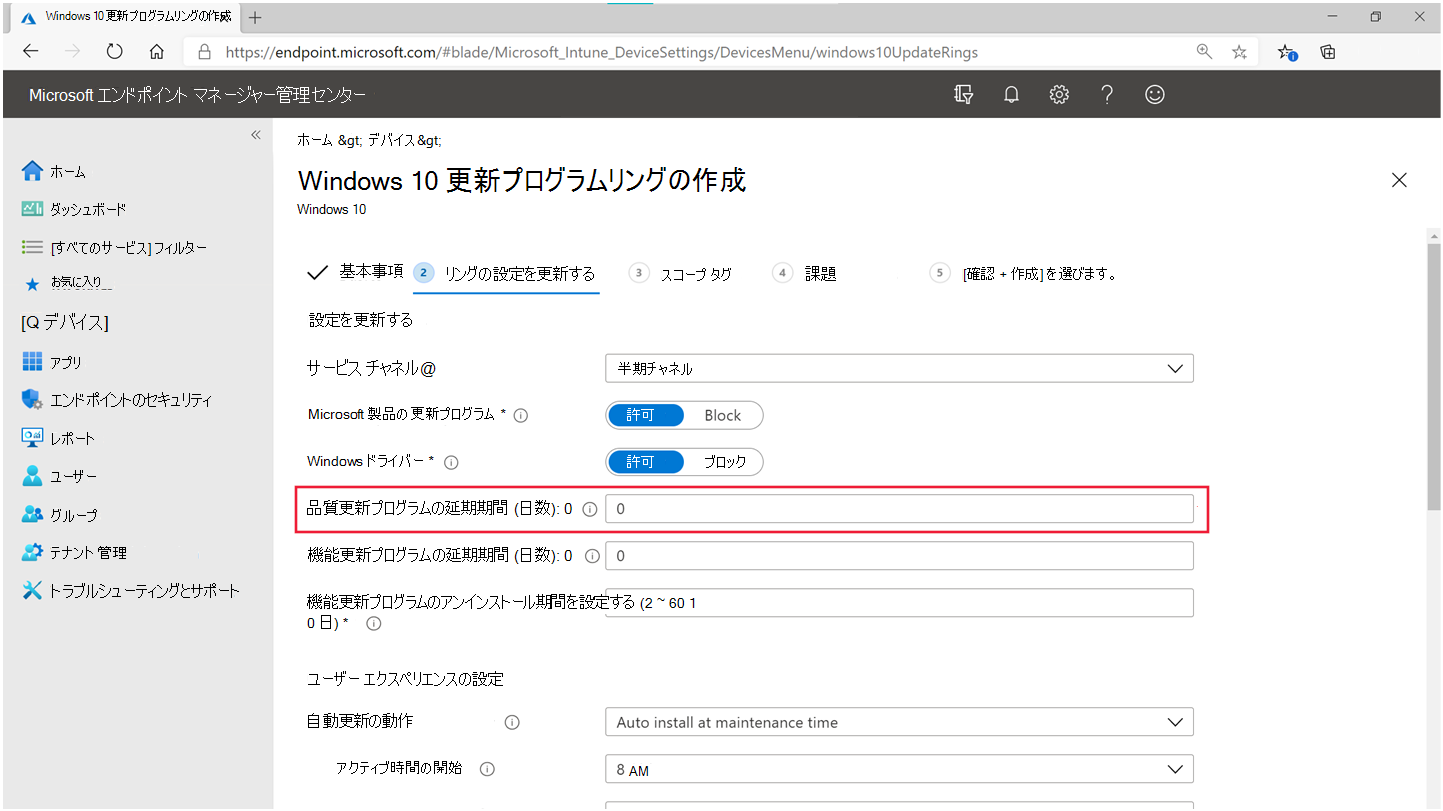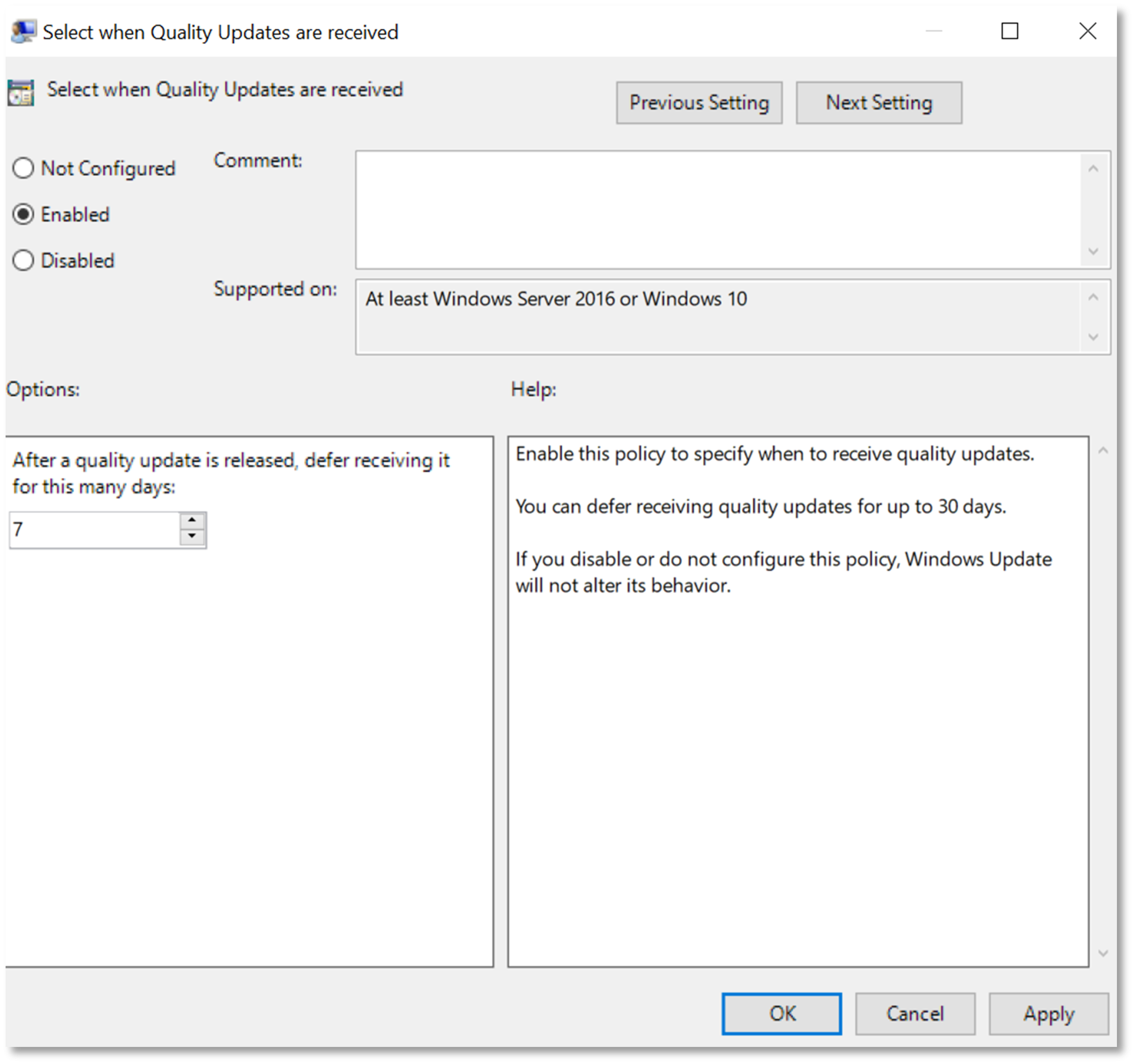品質更新プログラムを管理する
管理者は、デバイスの保護と信頼性を維持するために役立つ重要な修正プログラムとセキュリティの改善を提供するために、品質更新プログラムが適切に展開されていることを確認する必要があります。
この単位では、品質更新プログラムを最適に管理する方法について学習します。
品質更新プログラムについて理解する
Microsoft は、セキュリティおよび重要な修正プログラムを含む品質更新プログラムを毎月第 2 火曜日にリリースします。これらは累積的です。 また、毎月第 3 火曜日にリリースされるプレビュー版の品質更新プログラムも用意されています。こちらはオプションになります。 既定では、セキュリティ品質更新プログラムは、リリース後すぐに自動的にデバイスに展開されます。
品質更新プログラムの展開を延期する
品質更新プログラムのリリースされてから使用しているデバイスに提供されるまでの期間を 0 から 30 日の間で指定できます。 延期するデバイスは、セキュリティ更新プログラムまたは重要な品質更新プログラムのみを受信するため、管理者にとって最適です。 延期は、リリース後の特定の時間に、最新の累積更新プログラム (LCU) を自動的に展開する、簡単で予測可能な方法です。 展開後に問題が見つかった場合は、品質更新プログラムの展開を一時停止することもできます。 延期とは異なり、一時停止は、指定した開始日からポリシーを削除するまで、最長で 35 日間までしか持続できません。 品質更新プログラムは、異なる時間に展開することをお勧めします。 これを行うには、デバイスをグループ化し、各グループに異なる延期の値を割り当てる必要があります。 例については、次を参照してください。
- IT 管理者グループ: ゼロデイ延期 (リリース日に更新プログラムを取得)。
- 早期導入者グループ: 2 日間の延期 (リリースの 2 日後に更新プログラムを取得)。
- 広範囲なフェーズ 1: 7 日間の延期 (リリースの 1 週間後にで更新プログラムを取得)。
- 広範囲なフェーズ 2: 9 日間の延期 (リリースの 9 日後に更新プログラムを取得)。
Microsoft エンドポイント マネージャーで延期期間を選択する
「Microsoft エンドポイント マネージャー」を開き、[デバイス] を選択します。
[品質更新プログラムの延期期間 (日数)] ボックスに、日数 (0 から 30 日) を入力します。
グループ ポリシー ツールを使用して、延期期間を選択する
また、グループ ポリシーを使用して、延期を指定できます。 たとえば、「品質更新プログラムの受信時に選択する」のグループ ポリシーを使用して、品質更新プログラムを延期できます。
連続した品質更新プログラムを避ける
更新プログラムを一時停止する場合は、連続して再起動しないように延期を調整します。次に示すシナリオを参照してください。
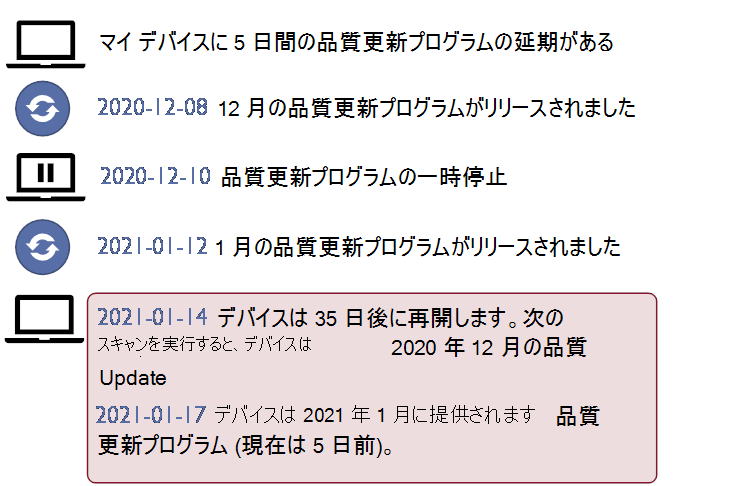
連続する品質更新プログラムのシナリオ (図 8) では、デバイスには 5 日間の品質更新プログラムの延期があります。 管理者は、延期期間が終了する前に、12 月の品質更新プログラムの展開を一時停止しました。 つまり、12 月の品質更新プログラムがデバイスに提供されていないということになります。 その後、Microsoft は 1 月の品質更新プログラムをリリースします。 品質更新プログラムの展開が再開されます。 しかし、1 月の品質更新プログラムは、まだ延期の要件を満たしていません (リリースから 5 日以上経っていません)。 そのため、12 月の品質更新プログラムがデバイスに提供されます。 3 日後、1 月の品質更新プログラムが、延期の要件を満たした機能更新プログラムをデバイスに提供します。 その結果、1 週間に 2 回の再起動が行われ、ユーザー エクスペリエンスが低下することになります。